13.5K


HomePod mini 是蘋果推出的平價智慧音箱,其搭載的 Siri 可協助用戶管理日常活動,例如行事曆行程提醒、天氣播報、計算、播放音樂等。
但在開始使用 HomePod mini 之前,我們需要先完成 HomePod mini配對與設定,這樣才能聲控 Siri 播放音樂或從 iPhone 控制。本文除了會詳細教大家怎麼首次配對及設定 HomePod mini 之外,也會教你如何將 HomePod mini 與 iPhone 連接。

如何完成 HomePod mini 設定及配對?
在設定 HomePod mini 之前,請開啟 iPhone 藍牙並連接到 Wi-Fi,也請確保有 iPhone 登入 Apple ID。(HomePod mini 不支援藍牙串流,只有在首次設定時需要開啟 iPhone 藍牙),然後依照以下步驟開始進行 HomePod 設定:
- 將 HomePod mini 連接電源,等它頂部面板出現閃爍白光,並且有聽到提示音,那就代表 HomePod mini 已準備好進行配對。
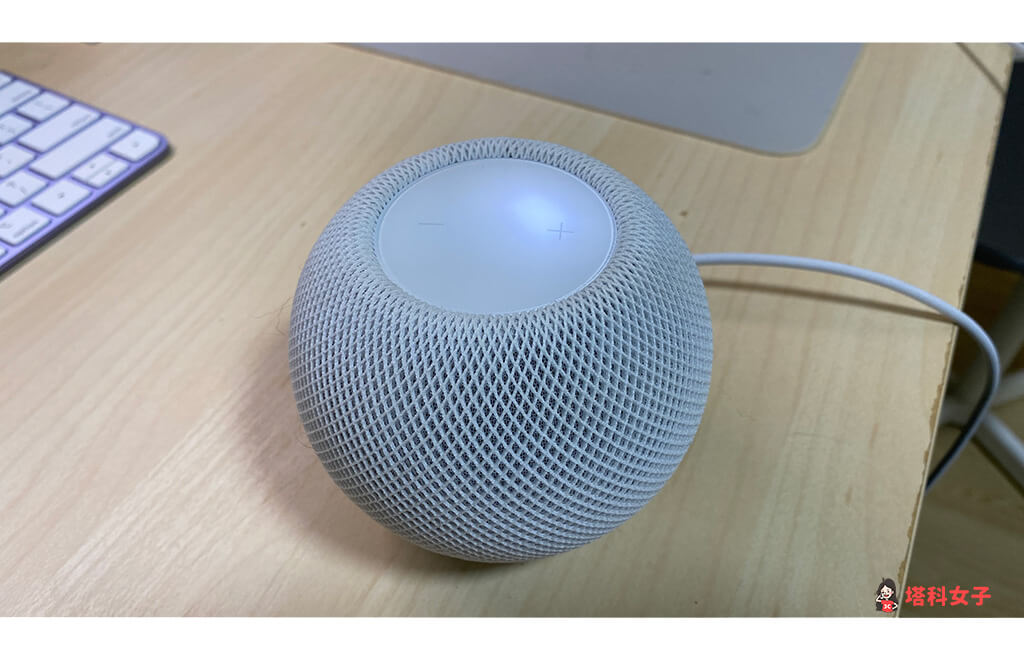
- 解鎖 iPhone 或 iPad,將它靠近 HomePod mini。
- iPhone 會自動出現 HomePod mini 配對視窗,直接點選「設定」。
- 選擇 HomePod mini 放置的房間。
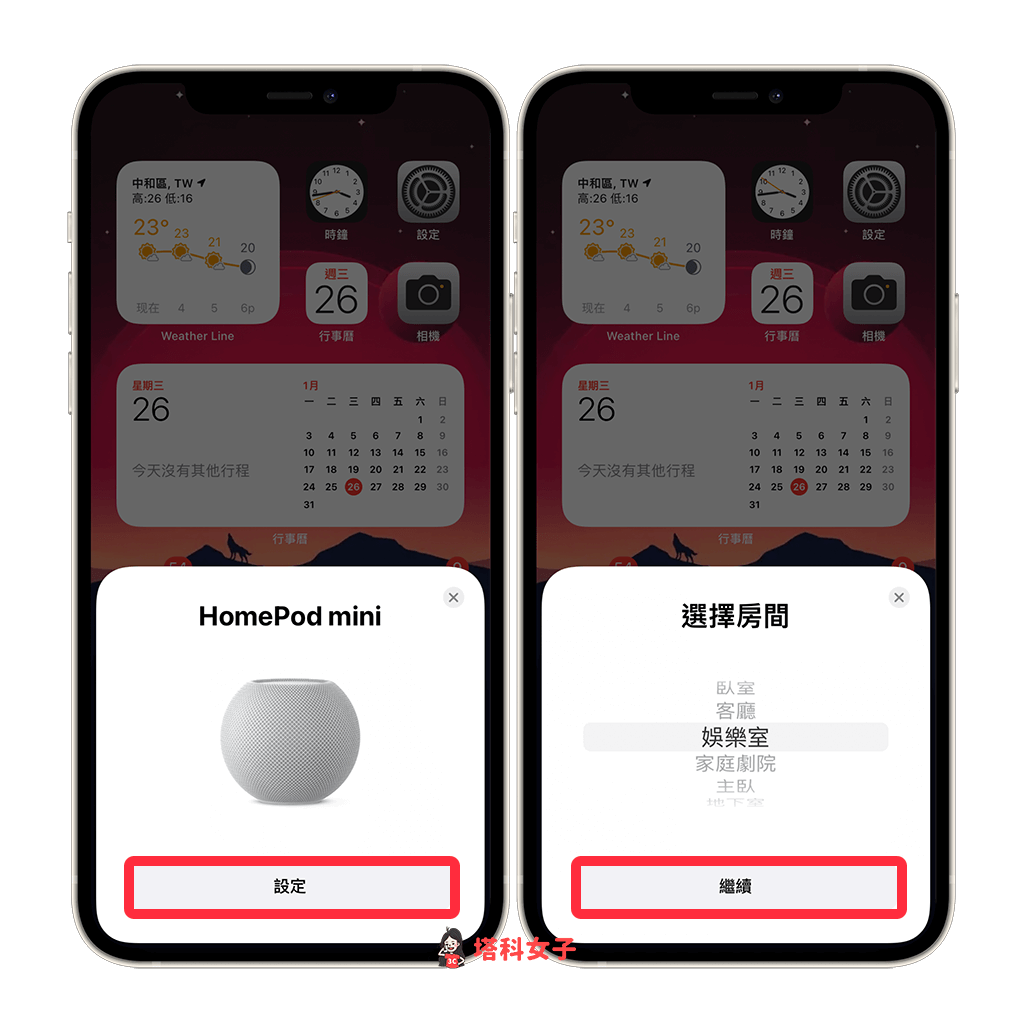
- 選擇是否要啟用「Siri 個人化需求」,啟用的話,HomePod Siri 會取用你的訊息、提醒事項和行事曆行程等。
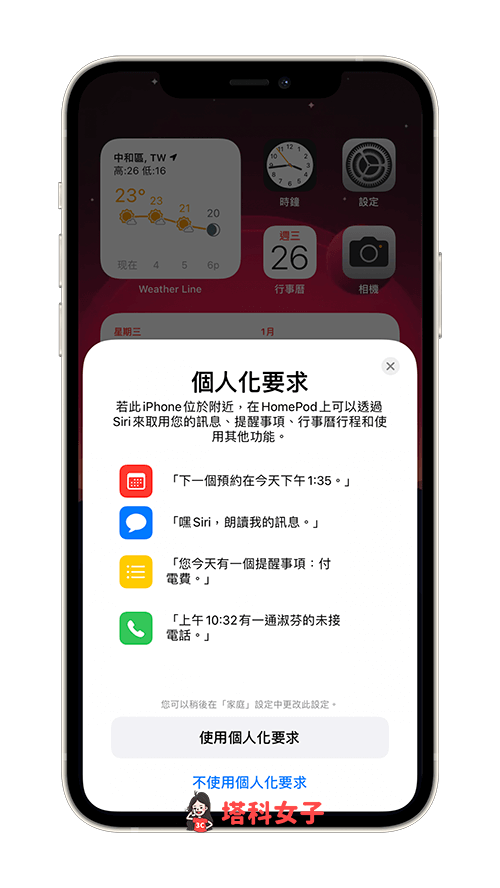
- 在「帳號和設定」頁面,點選「移轉設定」,以使用我們的 iCloud 帳號、Wi-Fi 和 iPhone 設定來完成 Homepod mini 配對與設置。
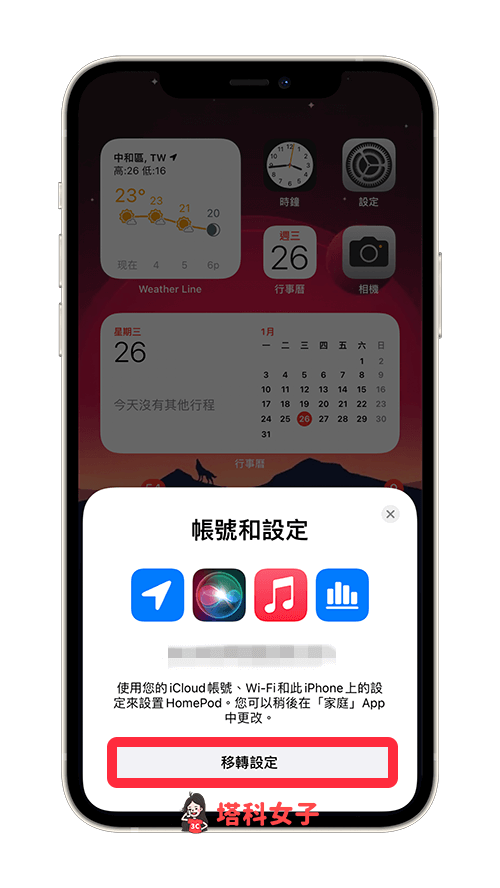
- 將 HomePod mini 置中在 iPhone 鏡頭的圓框中,等它識別這台 HomePod mini。
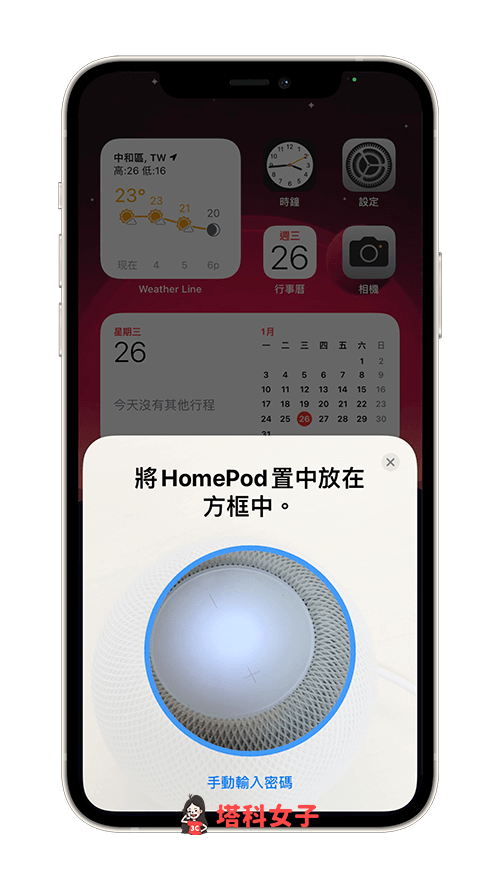
- 輸入你的 Apple ID 密碼。
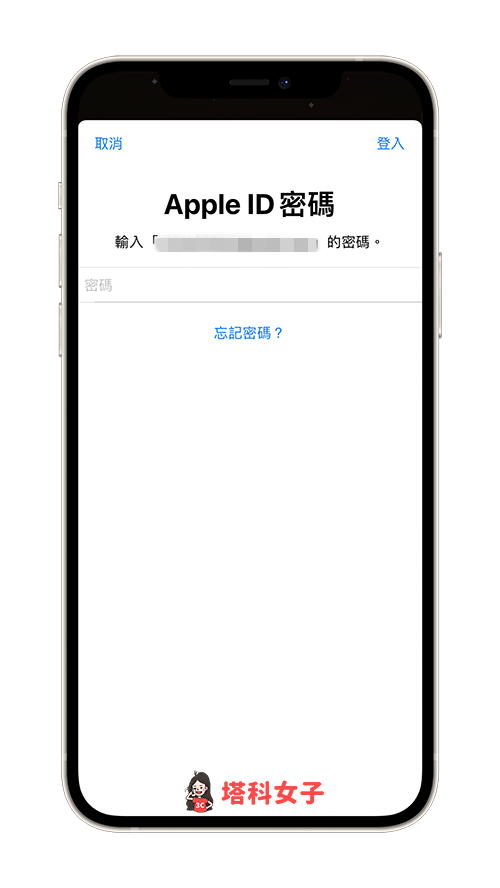
- 看到「HomePod 已就緒」的畫面後,代表已成功完成 iPhone 與 HomePod mini 配對及設定。
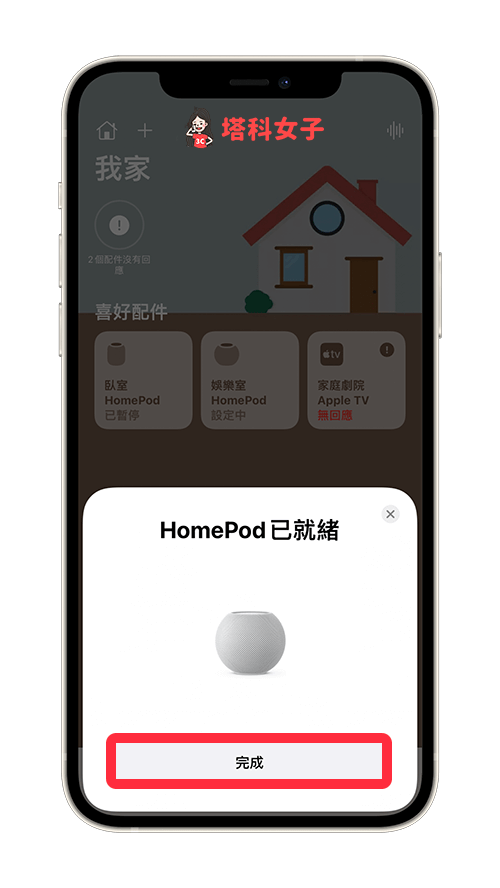
- 你可以開啟 iPhone 內建的「家庭」app,這裡可以控制所有 HomeKit 智慧家庭配件,也包含 HomePod mini 設定,長按 HomePod mini 後可以設定鬧鐘、計時器及其他個人化設定。
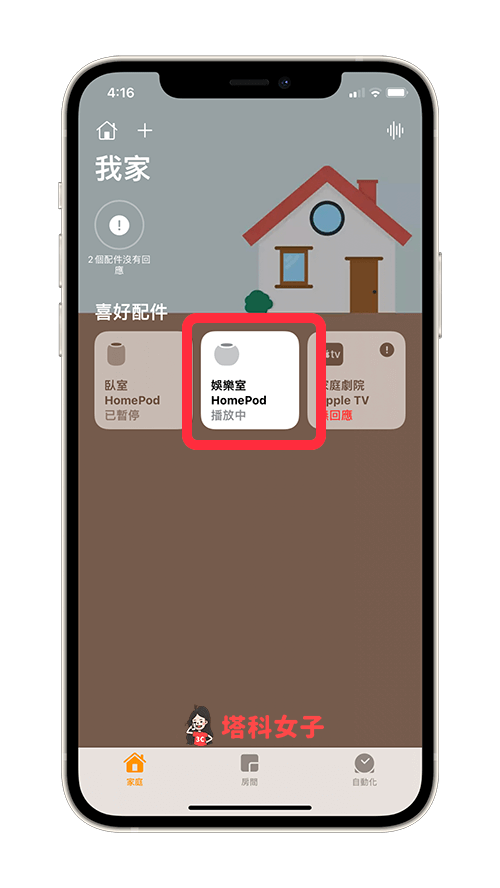
- 現在你就能直接對著 HomePod mini 說出 Siri 指令,例如:「嘿 Siri,天氣」等,如果你有訂閱 Apple Music 的話,也可以直接說出「嘿 Siri,播放田馥甄的音樂」。

如何將 iPhone 與 HomePod mini 連接?
如果你想將 iPhone 目前正在播放的音訊或音樂 AirPlay 到 HomePod mini 上播放的話,那其實很簡單,依照以下步驟操作:
- 開啟 iOS 控制中心,點選右上角「媒體播放」區塊右上角的「AirPlay」按鈕。
- 在「揚聲器與電視」下方,按一下你的 HomePod mini。
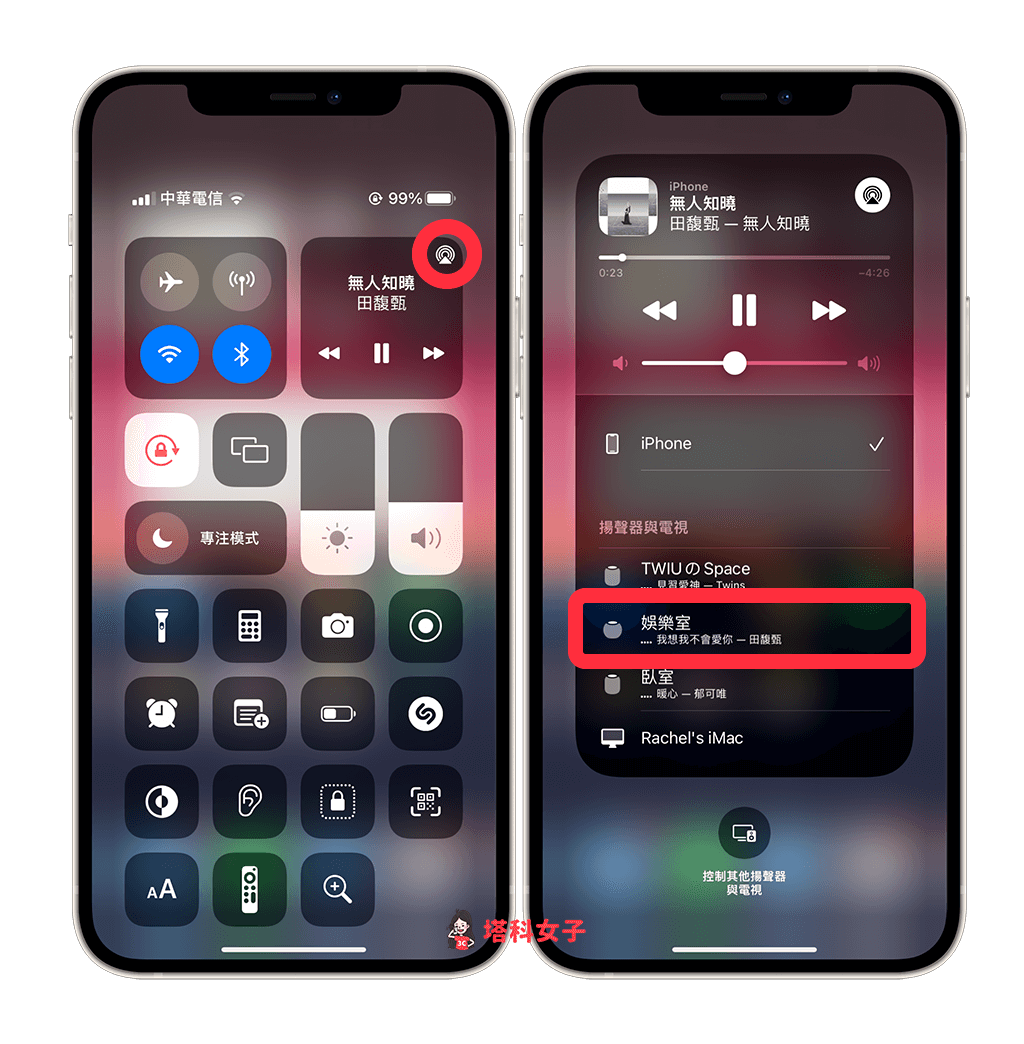
- iPhone 音樂就會從 HomePod mini 播出,這招適用在 HomePod mini 播放 YouTube、Spotify 或其他影音串流軟體。
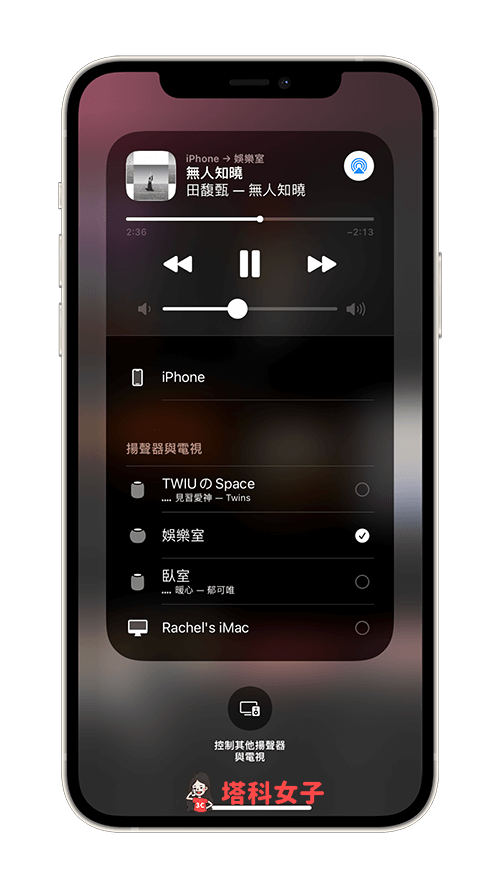
總結
以上就是 HomePod mini 設定與配對教學,如果你剛入手 HomePod 或 HomePod mini,可以先參考上方教學來一步一步完成配對,也推薦大家可以看看這篇 HomePod mini 實用功能介紹:
其他 HomePod mini 功能使用教學
- HomePod / HomePod mini 如何設為 Apple TV 4K 音訊輸出裝置
- HomePod / HomePod mini 如何開啟無損音樂及杜比全景聲空間音訊
- Apple Watch 如何控制 iPhone、HomePod 播放音樂
- KKBOX 正式支援 HomePod / HomePod Mini,教你設定與連動
- HomePod / HomePod mini 立體聲配對教學,6 步驟輕鬆完成
- 教你在 HomePod/HomePod mini 播放白噪音 (直接用 Siri 指令)
- 多部 HomePod 如何串連播放同一首歌曲或音樂?教你 3 招實現
- Apple Watch 如何控制 iPhone、HomePod 播放音樂
